Come Avere le Emoji dell'iPhone su WhatsApp
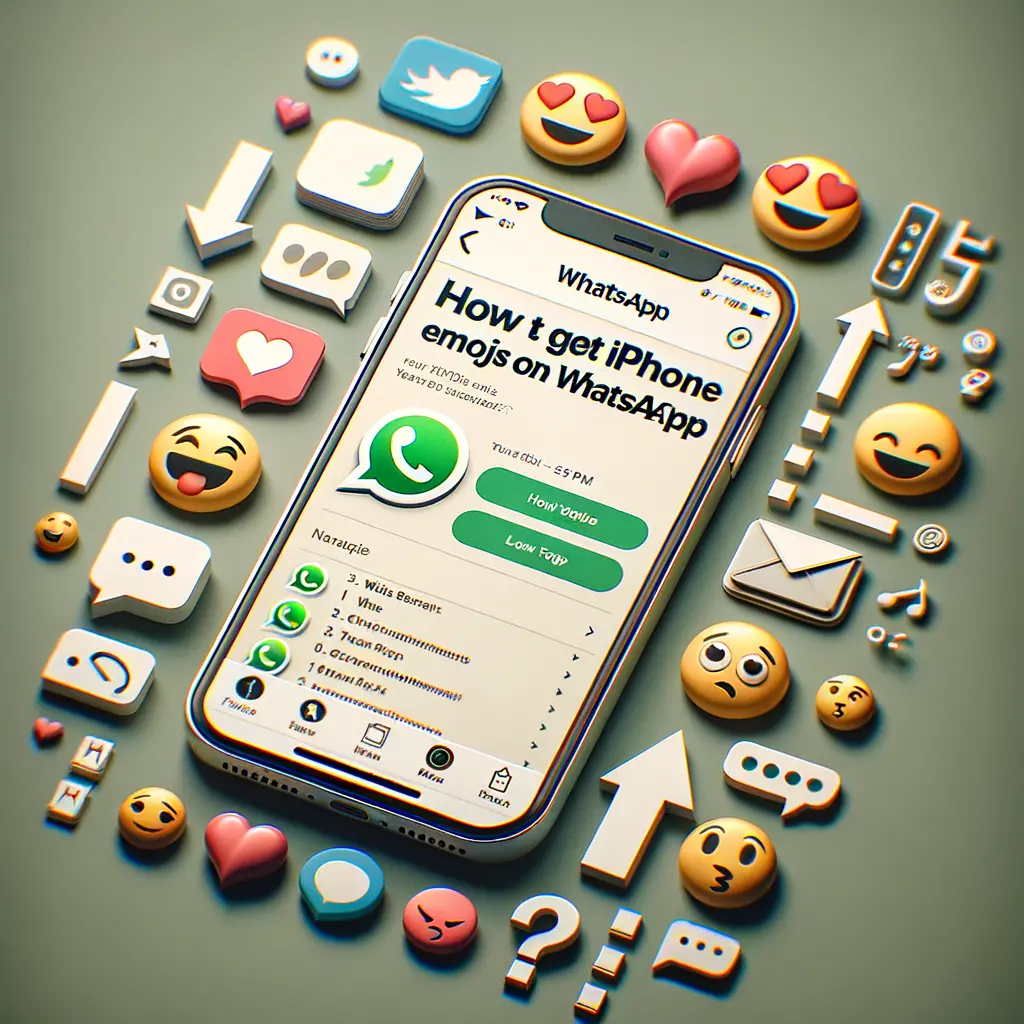

Se hai un dispositivo Xiaomi e desideri personalizzare il tuo sfondo, sei nel posto giusto! In questo tutorial, ti guiderò passo dopo passo su come cambiare lo sfondo su un dispositivo Xiaomi utilizzando il sistema operativo MIUI. Segui attentamente le istruzioni riportate di seguito per ottenere il risultato desiderato.
Prima di iniziare, dovrai selezionare un’immagine di sfondo che desideri utilizzare. Puoi scegliere tra le immagini predefinite presenti nel tuo dispositivo Xiaomi o puoi utilizzare una tua immagine personale. Assicurati che l’immagine sia di alta qualità e abbia una risoluzione adatta al tuo dispositivo.
Per cambiare lo sfondo su Xiaomi, dovrai accedere alle impostazioni del tuo dispositivo. Puoi farlo toccando l’icona delle impostazioni nella schermata principale o scorrendo verso il basso dalla parte superiore dello schermo e toccando l’icona dell’ingranaggio.
Una volta all’interno delle impostazioni, scorri verso il basso fino a trovare l’opzione “Sfondo” e toccala per accedere alle impostazioni di sfondo.
Nella schermata delle impostazioni di sfondo, vedrai diverse opzioni tra cui scegliere. Puoi selezionare tra “Sfondo schermata home”, “Sfondo schermata di blocco” o “Sfondo schermata home e di blocco”. Tocca l’opzione desiderata in base a dove desideri cambiare lo sfondo.
Una volta selezionato il tipo di sfondo, vedrai diverse opzioni per scegliere l’immagine di sfondo. Puoi scegliere tra “Galleria”, “Sfondi predefiniti” o “Album”. Se desideri utilizzare un’immagine dalla tua galleria, tocca “Galleria” e seleziona l’immagine desiderata. Se preferisci utilizzare uno sfondo predefinito, tocca “Sfondi predefiniti” e scegli tra le opzioni disponibili. Se hai un album specifico di immagini, tocca “Album” e seleziona l’immagine desiderata.
Una volta selezionata l’immagine di sfondo, potresti desiderare di regolarla in base alle tue preferenze. Puoi toccare l’opzione “Regola” per modificare la posizione, la dimensione o l’orientamento dell’immagine. Sposta l’immagine trascinandola con il dito, ridimensionala pizzicando con due dita o ruotala ruotando con due dita.
Dopo aver regolato l’immagine di sfondo, tocca il pulsante “Conferma” o “Applica” per salvare le modifiche e impostare l’immagine di sfondo selezionata. Potrebbe essere necessario attendere qualche istante affinché le modifiche vengano applicate correttamente.
Una volta confermate le impostazioni, torna alla schermata principale del tuo dispositivo Xiaomi e verifica se il nuovo sfondo è stato applicato correttamente. Se hai selezionato “Sfondo schermata di blocco”, prova a bloccare il tuo dispositivo per vedere il nuovo sfondo sulla schermata di blocco.
Se desideri personalizzare ulteriormente il tuo sfondo, puoi ripetere i passaggi precedenti per cambiare lo sfondo di altre schermate o impostare sfondi diversi per la schermata home e di blocco. Esplora le opzioni disponibili e sperimenta con diverse immagini di sfondo per trovare la combinazione perfetta per il tuo dispositivo Xiaomi.
Cambiare lo sfondo su un dispositivo Xiaomi è un modo semplice per personalizzare il tuo dispositivo e renderlo più unico. Segui i passaggi di questo tutorial per selezionare e impostare un’immagine di sfondo che ti piace. Ricorda che puoi sempre tornare alle impostazioni di sfondo per apportare modifiche o scegliere un nuovo sfondo in qualsiasi momento. Divertiti a personalizzare il tuo dispositivo Xiaomi!
Scrivici se hai notato qualcosa che può essere migliorato
Condividi questo articolo se ti piace.